Windows に「代わりにローカル アカウントでサインインする」が表示されないのを修正するにはどうすればよいですか?
Windows では、ユーザーは Microsoft アカウントまたはローカル アカウントのいずれかを使用してサインインでき、各オプションには明確な利点があります。 Microsoft アカウントは、デバイスを OneDrive、Microsoft Store などのクラウド サービスにリンクし、デバイス間で設定を同期するため、Microsoft のエコシステムを利用するユーザーにとって便利です。
逆に、ローカル アカウントは認証情報をデバイス上にのみ保存し、データとプライバシーをより適切に制御できます。これは、ユーザーのニーズにとってクラウド接続と同期が必須ではない場合に特に役立ちます。
ただし、一部のユーザーは、「代わりにローカル アカウントでサインインする」オプションが見つからない状況に遭遇します。これは、特にユーザーがローカル アカウントのプライバシーやシンプルさを好む場合にイライラする可能性があります。
この問題は、特定の Windows エディションに対する特定の制限、組織環境のポリシー、職場や学校のネットワークにリンクされたユーザー アカウントに関連付けられた制限など、いくつかの要因によって発生する可能性があります。場合によっては、アカウントのカスタマイズ オプションを制限する IT 管理者によって設計された設定またはポリシーが原因で、このオプションが存在しない可能性があります。
この問題にはいくつかの解決策が考えられます。アカウントの種類を確認し、Windows バージョンでローカル アカウントが許可されていることを確認することが、互換性の問題を明らかにするための最初の手順です。
さらに、ユーザーはグループ ポリシー設定 (特に専門的または教育的設定) を調査して、管理ポリシーがローカル サインイン オプションをブロックしているかどうかを判断できます。 Windows アップデートやトラブルシューティング ツールを実行することも役立ちます。これらのプロセスにより、システムのバグが解決されたり、場合によっては不足しているオプションが復元されたりする可能性があります。
手動による修正が機能しない場合は、FortectMac Washing Machine X9 PC 修復などのツールを使用すると、根本的な Windows の問題を自動的に検出して解決し、標準機能とオプションを効率的に復元できます。
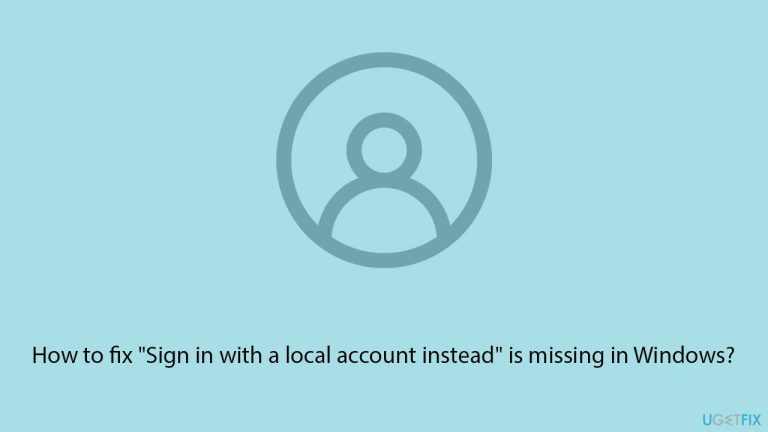
修正 1. インターネットから一時的に切断します
オンラインになると、特定の Microsoft アカウント設定が有効になる場合があります。切断すると、ローカル アカウント オプションが表示される場合があります。
- Wi-Fi から切断するか、イーサネットケーブルを取り外します。
- 設定 > に移動します。アカウント >あなたの情報. 「
- 代わりにローカル アカウントでサインイン」オプションが表示されるかどうかを確認します。
アカウント関連のバグは、接続された職場または学校のアカウントに起因する場合があります。次のように切断してみてください:
- Windows 設定 (Win I) に移動します。
- アカウントをクリックします。
- 職場または学校へのアクセスを選択します。
- 接続されているアカウントをクリックし、切断 を選択します。 コンピュータを
- 再起動します。
- 今すぐローカル アカウントを作成してみてください。
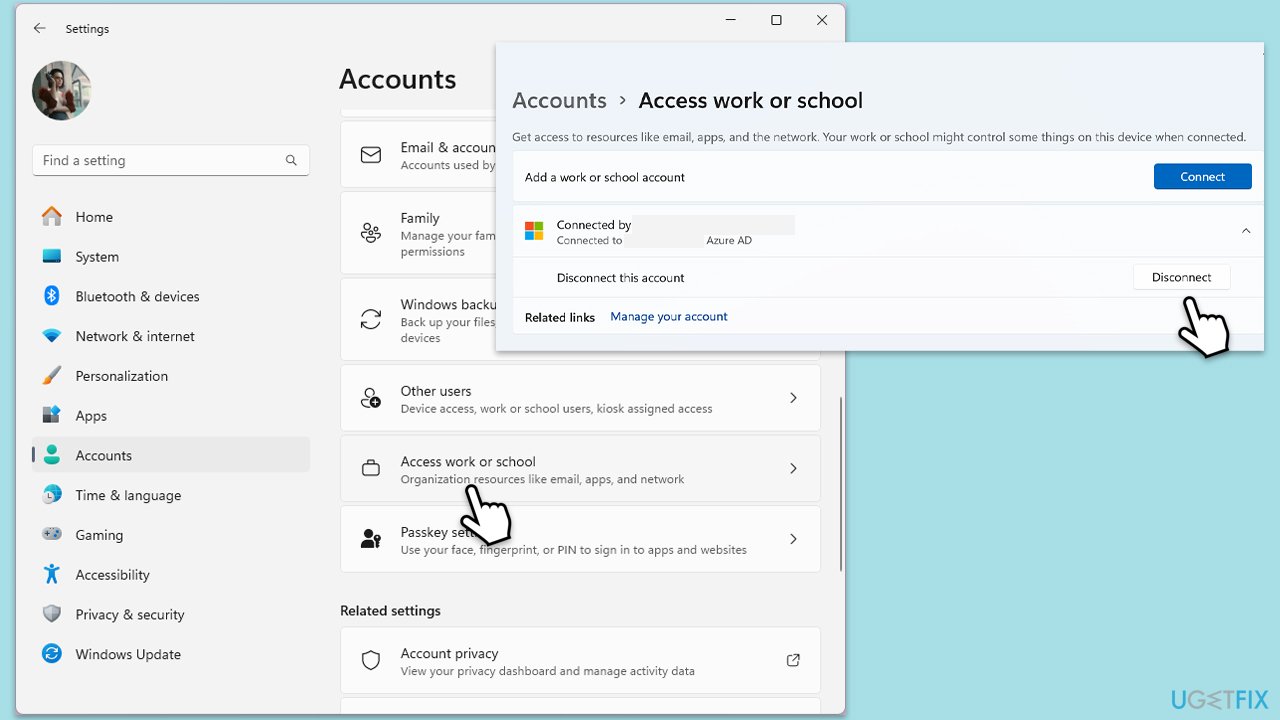
修正 3. SFC と DISM を実行します
システム ファイルが破損すると、「代わりにローカル アカウントでサインインする」オプションが欠落している問題など、Windows であらゆる種類の問題が発生する可能性があります。
- Windows 検索で cmd と入力します。
- コマンド プロンプトを右クリックし、管理者として実行を選択します。
- ユーザー アカウント制御ウィンドウが表示されます。プロンプトが表示されたら、はいをクリックします。
- コマンド プロンプト ウィンドウで、次のコマンドを貼り付けて Enter キーを押します:
sfc /scannow - スキャンが完了するまで待ちます。
- SFC スキャンが完了したら、次の一連の DISM コマンドを実行し、各コマンドの後に Enter を押します:
DISM /Online /Cleanup-Image /CheckHealth
DISM /オンライン /クリーンアップ-イメージ/ScanHealth
DISM /Online /Cleanup-Image /RestoreHealth
(注: この最後のコマンドの実行でエラーが発生した場合、/Source:C:RepairSourceWindows を追加します。 /LimitAccess にアクセスして、再試行してください)。
- これらのコマンドを完了したら、コンピュータを再起動します。

修正 4. Windows を更新します
Windows を更新すると、ローカル アカウントのサインイン設定など、特定のオプションが非表示になる可能性があるバグを解決できます。
- Windows の検索に「Updates」と入力し、Enter キーを押します。
- アップデートが利用可能な場合は、アップデートのインストールをクリックします。
- それ以外の場合は、アップデートを確認 をクリックします。
- オプションのアップデートが利用可能な場合は、それらもインストールしてください。
- すべての更新プロセスが完了したら、システムを再起動します。

修正 5. レジストリ設定を確認します
レジストリ エントリが破損していると、オプションが欠落する可能性があります。特定のキーを変更すると、機能を復元できます。
- Windows 検索に「regedit」と入力し、Enter キーを押します。
- ユーザー アカウント制御が表示されたら、はい。 をクリックします。
- 次の場所に移動します:
HKEY_LOCAL_MACHINESOFTWAREMicrosoftWindowsCurrentVersionPoliciesSystem - 「NoLocalAccount」 の値が 0 に設定されていることを確認するか、存在する場合は削除します。
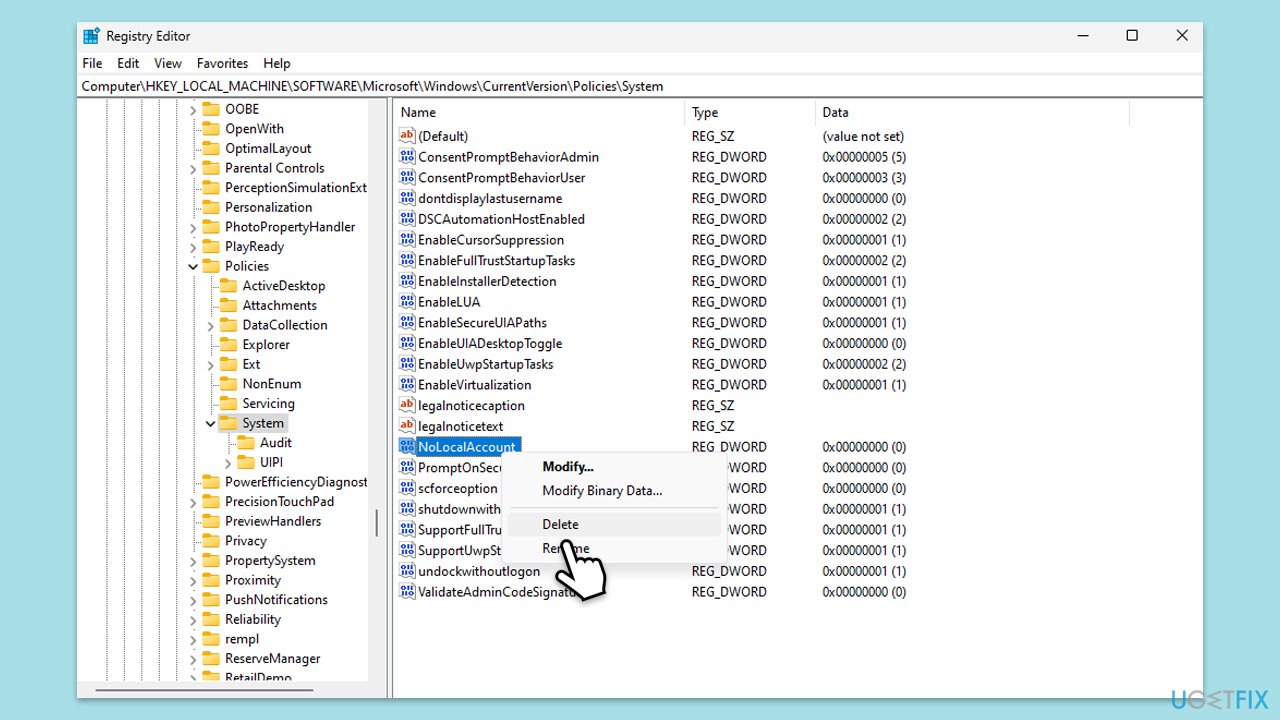
修正 6. 新しいローカル ユーザー アカウントを作成する
現在のアカウントが制限されている場合、新しいローカル アカウントを作成すると、ローカル サインイン オプションにアクセスできるようになります。
- Windows の 設定を開きます。
- アカウントに移動し、次に家族/家族とその他のユーザーに移動します。
- 他のユーザーで、アカウントを追加/この PC に他のユーザーを追加をクリックします。
- プロンプトに従って、新しいユーザー アカウントを作成します。 Microsoft アカウントの詳細をお持ちでない場合は、この人のサインイン情報がありません を選択し、続いて Microsoft アカウントを持たないユーザーを追加します。
- 新しいアカウントにユーザー名とパスワードを割り当て、セットアップを完了します。
- 次に、アカウント セクションに戻ります。 家族/家族とその他のユーザーで、新しく作成したアカウントを選択し、アカウントの種類の変更をクリックします。
- アカウントの種類で、管理者を選択し、OK をクリックします。
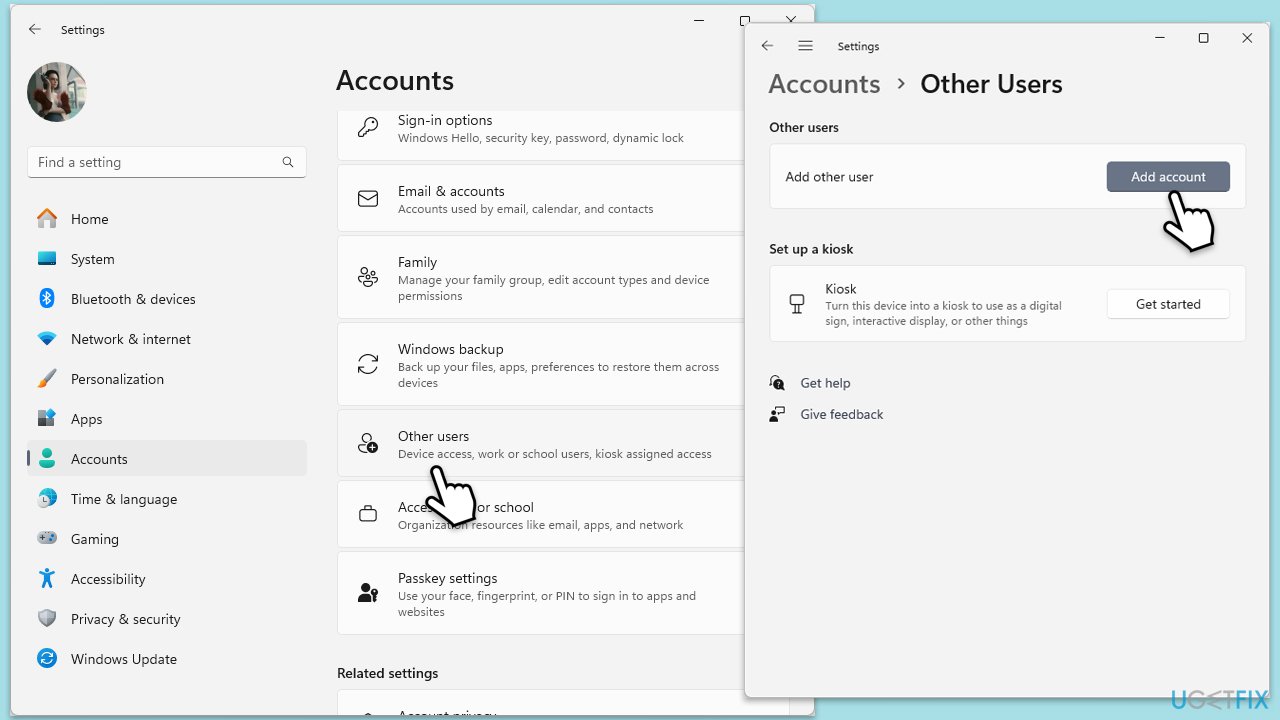
以上がWindows に「代わりにローカル アカウントでサインインする」が表示されないのを修正するにはどうすればよいですか?の詳細内容です。詳細については、PHP 中国語 Web サイトの他の関連記事を参照してください。

ホットAIツール

Undresser.AI Undress
リアルなヌード写真を作成する AI 搭載アプリ

AI Clothes Remover
写真から衣服を削除するオンライン AI ツール。

Undress AI Tool
脱衣画像を無料で

Clothoff.io
AI衣類リムーバー

Video Face Swap
完全無料の AI 顔交換ツールを使用して、あらゆるビデオの顔を簡単に交換できます。

人気の記事

ホットツール

メモ帳++7.3.1
使いやすく無料のコードエディター

SublimeText3 中国語版
中国語版、とても使いやすい

ゼンドスタジオ 13.0.1
強力な PHP 統合開発環境

ドリームウィーバー CS6
ビジュアル Web 開発ツール

SublimeText3 Mac版
神レベルのコード編集ソフト(SublimeText3)

ホットトピック
 1667
1667
 14
14
 1426
1426
 52
52
 1328
1328
 25
25
 1273
1273
 29
29
 1255
1255
 24
24
 KB5055612を修正する方法Windows 10にインストールできませんか?
Apr 15, 2025 pm 10:00 PM
KB5055612を修正する方法Windows 10にインストールできませんか?
Apr 15, 2025 pm 10:00 PM
Windowsの更新は、オペレーティングシステムを新しいソフトウェアまたはハードウェアと互換性のあるオペレーティングシステムを安定させ、安全に保つことの重要な部分です。それらは通常のbで発行されます
 働いた! Elder Scrolls IVを修正:Oblivionのリマスタークラッシュ
Apr 24, 2025 pm 08:06 PM
働いた! Elder Scrolls IVを修正:Oblivionのリマスタークラッシュ
Apr 24, 2025 pm 08:06 PM
エルダースクロールIVのトラブルシューティングIV:Oblivionのリマスターされた打ち上げとパフォーマンスの問題 クラッシュ、黒いスクリーン、または長老のスクロールIVの問題を経験している:忘却がリマスターされていますか?このガイドは、一般的な技術的問題の解決策を提供します。
 Clair Obscur:Expedition 33 UE-Sandfallゲームクラッシュ? 3つの方法!
Apr 25, 2025 pm 08:02 PM
Clair Obscur:Expedition 33 UE-Sandfallゲームクラッシュ? 3つの方法!
Apr 25, 2025 pm 08:02 PM
「Clair Obscur:Expedition 33」でUE-Sandfallゲームクラッシュの問題を解決する 「Clair Obscur:Expedition 33」は、リリース後にプレイヤーに広く期待されていますが、多くのプレイヤーは、ゲームを開始するときにUE-Sandfallがクラッシュして閉鎖するエラーに遭遇しました。この記事は、ゲームをスムーズにするのに役立つ3つのソリューションを提供します。 方法1:スタートアップオプションを変更します Steamスタートアップオプションを変更して、ゲームのパフォーマンスとグラフィックスの設定を調整します。起動オプションを「-dx11」に設定してみてください。 ステップ1:スチームライブラリを開き、ゲームを見つけ、右クリックして「プロパティ」を選択します。 ステップ2:[一般的な]タブの下に、[スタートアップ]オプションセクションを見つけます。
 Clair Obscur Expedition 33 PCで動作しないコントローラー:修正
Apr 25, 2025 pm 06:01 PM
Clair Obscur Expedition 33 PCで動作しないコントローラー:修正
Apr 25, 2025 pm 06:01 PM
「Clair Obscur:Expedition 33」のPCバージョンの失敗の問題を解決する また、「Clair Obscur:Expedition 33」コントローラーのPCバージョンが適切に機能しないという問題に遭遇しましたか?心配しないでください、あなたは一人ではありません!この記事では、さまざまな効果的なソリューションが提供されます。 「Clair Obscur:Expedition 33」は、PlayStation 5、WindowsおよびXboxシリーズX/Sプラットフォームで発売されました。このゲームは、正確なタイミングを強調する魅力的なターンベースのRPGです。その独自性は、戦略的で迅速な対応の完璧なブレンドです。 スムーズな操作
 Windows11 KB5055528:何が新しく、インストールに失敗した場合はどうなりますか
Apr 16, 2025 pm 08:09 PM
Windows11 KB5055528:何が新しく、インストールに失敗した場合はどうなりますか
Apr 16, 2025 pm 08:09 PM
Windows11 KB5055528(2025年4月8日にリリース)詳細な説明とトラブルシューティングを更新 Windows 11 23H2ユーザーの場合、Microsoftは2025年4月8日にKB5055528アップデートをリリースしました。この記事では、この更新の改善について説明し、インストール障害のソリューションを提供します。 KB5055528更新コンテンツ: このアップデートは、Windows 11 23H2ユーザーに多くの改善と新機能をもたらします。 ファイルエクスプローラー:ファイルの開く/保存ダイアログと[コピー]ダイアログへのテキストのスケーリングと改善されたアクセシビリティを改善しました。 設定ページ:プロセッサ、メモリ、ストレージ、Gをすばやく表示する「トップカード」機能を追加しました
 Elder Scrolls IV:Oblivionが致命的なエラーをリマスターした、クイックフィックス
Apr 25, 2025 pm 08:05 PM
Elder Scrolls IV:Oblivionが致命的なエラーをリマスターした、クイックフィックス
Apr 25, 2025 pm 08:05 PM
Elder Scrolls IVの解決:Oblivionはクラッシュする問題を再マスターしました The Elder Scrolls IV:Oblivion Remastered、2025年4月22日、PS5、XboxシリーズX/S、Windowsのためにリリースされ、見事なビジュアルとゲームプレイの改善があります。ただし、一部のプレイヤーは経験しています
 エラー0x80070643 Windows 10 KB5057589の後、必需品を学びます
Apr 16, 2025 pm 08:05 PM
エラー0x80070643 Windows 10 KB5057589の後、必需品を学びます
Apr 16, 2025 pm 08:05 PM
MicrosoftのWindows 10 Winreアップデートグリッチ:エラー0x80070643説明 1年後、MicrosoftはWinre Updateの問題にまだ取り組んでいます。 最近のWindows 10 KB5057589アップデートにより、エラー0x80070643が明らかになりました。 この記事で説明します
 解決した!ビデオメモリエラーからリマスターされた忘却を修正します
Apr 24, 2025 pm 08:11 PM
解決した!ビデオメモリエラーからリマスターされた忘却を修正します
Apr 24, 2025 pm 08:11 PM
「テクスチャ」エラーを割り当てようとするビデオメモリからリマスターされた「忘却」は、プレイヤーがゲームを楽しむことを妨げるイライラする問題です。このガイドは、この問題を解決するための簡単なソリューションを提供します。 このエラーが発生する可能性があります




